Jika Anda kesulitan membuka atau meluncurkan Microsoft Teams di PC, jangan khawatir, Anda tidak sendirian. Ada beberapa hal yang dapat Anda coba untuk mengaktifkan dan menjalankannya kembali. Pertama, pastikan PC Anda memenuhi persyaratan sistem minimum untuk Microsoft Teams. Jika komputer Anda tidak memenuhi spesifikasi minimum, mungkin itulah penyebab Teams tidak berfungsi. Selanjutnya, coba restart komputer Anda. Terkadang, yang diperlukan hanyalah reboot untuk mengembalikan semuanya ke jalurnya. Jika kedua hal tersebut tidak berhasil, coba hapus instalan dan instal ulang Microsoft Teams. Terkadang, penginstalan dapat rusak dan dapat menimbulkan masalah. Menghapus instalan dan menginstal ulang harus memperbaiki file yang rusak. Terakhir, jika Anda masih mengalami masalah, pastikan Anda menjalankan Microsoft Teams versi terbaru. Jika tidak, Anda dapat mengunduh versi terbaru dari situs web Microsoft. Jika Anda telah mencoba semua hal ini dan masih mengalami masalah, hubungi dukungan Microsoft untuk mendapatkan bantuan lebih lanjut.
Anda Tidak dapat membuka atau meluncurkan aplikasi Microsoft Teams di PC Windows ? Microsoft Teams adalah platform komunikasi bisnis untuk kolaborasi waktu nyata, panggilan video, perpesanan, berbagi file, dan lainnya dalam organisasi. Namun, beberapa pengguna MS Teams melaporkan masalah saat meluncurkan aplikasi. Aplikasi tidak akan membuka komputer mereka.

Masalah ini sekarang dapat terjadi jika layanan Teams saat ini dalam keadaan siaga. Itu juga bisa disebabkan oleh cache Teams yang rusak yang mencegahnya berjalan. Selain itu, kerusakan sistem dan penginstalan aplikasi yang rusak atau salah juga dapat menyebabkan masalah ini. Bagaimanapun, jika Anda dihadapkan pada masalah ini, posting ini akan menarik bagi Anda. Di sini kami akan mencantumkan semua perbaikan yang berfungsi yang dapat Anda gunakan untuk memperbaiki masalah.
Microsoft Teams tidak dapat dibuka atau diluncurkan di PC
Kami menyarankan agar Anda memulai ulang komputer terlebih dahulu, lalu mencoba membuka aplikasi Microsoft Teams di komputer Anda. Ini adalah solusi sederhana dan cepat yang berfungsi dalam banyak kasus. Namun, jika itu tidak membantu, berikut solusi yang dapat Anda gunakan untuk memperbaiki masalah ini:
- Periksa status layanan Teams saat ini.
- Jalankan pemecah masalah Aplikasi Windows Store.
- Tutup semua tugas Microsoft Teams.
- Kosongkan cache Tim Microsoft.
- Perbaiki atau setel ulang Microsoft Teams.
- Gunakan Pemulihan Sistem.
- Coba aplikasi web Teams.
- Instal ulang Microsoft Teams.
1] Periksa status layanan Teams saat ini.
Aplikasi Microsoft Teams mungkin tidak terbuka atau berfungsi karena masalah server yang sedang berlangsung. Server mungkin macet atau layanan mungkin dihentikan karena pekerjaan pemeliharaan. Jadi, sebelum beralih ke perbaikan lain, periksa status layanan Microsoft Teams saat ini dan pastikan servernya tidak down. Jika tidak ada masalah di sisi server, lanjutkan dan gunakan perbaikan berikutnya.
2] Jalankan Pemecah Masalah Aplikasi Windows Store.
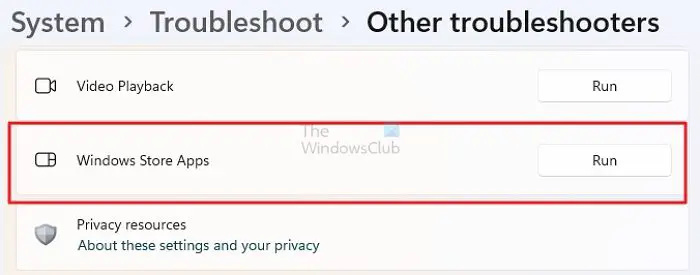
Jika Anda menggunakan aplikasi Teams Microsoft Store, Anda dapat mencoba menjalankan Pemecah Masalah Aplikasi Windows Store dan melihat apakah Anda dapat mendeteksi dan memperbaiki masalah dengan aplikasi tersebut. Berikut adalah langkah-langkah untuk melakukannya:
- Pertama, buka aplikasi Pengaturan dengan menekan pintasan keyboard Windows + I.
- Sekarang pergi ke Sistem > Pemecahan Masalah pilihan dan klik Alat pemecahan masalah lainnya pilihan.
- Selanjutnya scroll ke bawah Aplikasi Windows Store pemecah masalah dan klik Berlari tombol hadir di sebelahnya.
- Windows sekarang akan mulai mendeteksi masalah dengan aplikasi Anda, termasuk Microsoft Teams. Anda kemudian akan diminta untuk menerapkan perbaikan yang disarankan, jadi ikuti petunjuknya.
- Terakhir, luncurkan aplikasi Teams dan lihat apakah aplikasi terbuka dengan benar.
Melihat: Pesan obrolan Microsoft Teams tidak ditampilkan.
3] Tutup semua tugas Microsoft Teams
Aplikasi Teams mungkin belum sepenuhnya ditutup sebelumnya, sehingga tidak dapat dibuka. Oleh karena itu, pastikan tidak ada tugas Teams yang berjalan di latar belakang, lalu periksa apakah masalah telah teratasi. Untuk melakukannya, ikuti langkah-langkah berikut:
- Pertama, tekan Ctrl+Shift+Esc untuk membuka Task Manager dengan cepat.
- Sekarang di tab Proses, periksa apakah ada tugas yang terkait dengan Tim yang berjalan di latar belakang. Jika ya, klik kanan pada tugas Tim dan pilih opsi Akhiri tugas.
- Setelah Anda menyelesaikan semua tugas Microsoft Teams, coba buka aplikasi dan periksa apakah masalah teratasi.
4] Bersihkan cache Tim Microsoft.

Sama seperti aplikasi lainnya, Microsoft Teams juga menyimpan cache untuk data sementara dan item lainnya. Ini membantu aplikasi mengambil data lebih efisien. Aplikasi Teams sekarang mungkin gagal diluncurkan atau dibuka di PC Anda jika cache ini rusak. Jika demikian, Anda mungkin dapat memperbaiki masalah dengan menghapus cache Teams yang rusak dari komputer Anda.
Berikut adalah langkah-langkah untuk menghapus cache Microsoft Teams di Windows:
menghapus kartu kredit dari paypal
- Pertama, tekan tombol pintas Win+E untuk membuka File Explorer.
- Sekarang navigasikan ke lokasi berikut di bilah alamat: C:Pengguna<ВашеИмяПользователя>AppDataRoamingMicrosoftTeams
- Setelah itu, di lokasi yang terbuka, hapus semua file di folder sementara , blob_storage , cache , Tembolok GPU , Basis data , Saya penyimpanan lokal folder.
- Kemudian buka folder IndexedDB dan hapus file .db.
- Terakhir, restart komputer Anda dan periksa apakah Anda dapat membuka Microsoft Teams atau tidak.
Melihat: Memecahkan masalah penggunaan memori dan CPU yang tinggi di Microsoft Teams.
5] Kembalikan atau Atur Ulang Tim Microsoft
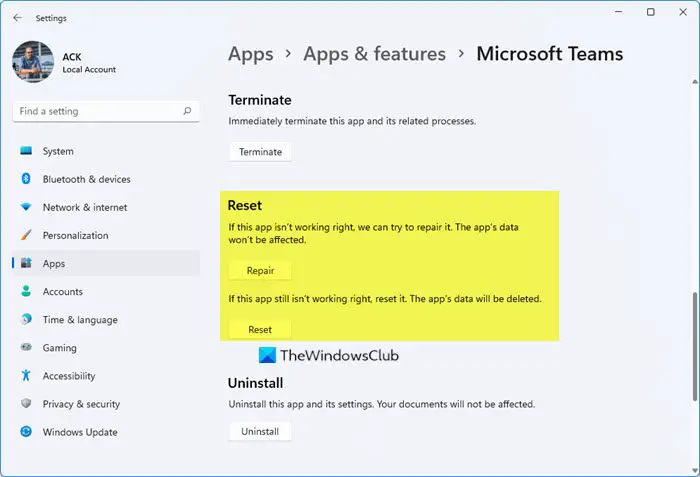
Anda juga dapat mencoba memperbaiki atau mengatur ulang aplikasi Microsoft Teams dan melihat apakah masalahnya telah teratasi. Jika aplikasi Anda rusak, aplikasi tersebut mungkin tidak dapat dibuka. Jadi, jika skenarionya berlaku, perbaiki aplikasi Teams yang rusak menggunakan aplikasi Pengaturan untuk mengatasi masalah tersebut. Jika masalah tetap ada bahkan setelah mengatur ulang aplikasi, Anda dapat mengikuti solusi selanjutnya.
Membaca: Kamera web berkedip di Teams selama panggilan video
6] Gunakan Pemulihan Sistem
Masalahnya mungkin muncul setelah memodifikasi komputer. Jika Anda baru saja mengalami masalah 'Microsoft Teams won't open', Anda mungkin ingin mencoba mengembalikan PC Anda ke keadaan sehat saat Anda tidak mengalami masalah ini. Untuk melakukan ini, Anda dapat menggunakan titik pemulihan sistem di PC Windows Anda. Inilah cara melakukannya:
- Pertama, buka jendela Run command dengan Win + R, lalu ketik 'Rstrui.exe' di kolom Open untuk membuka jendela System Restore.
- Sekarang klik tombol Berikutnya dan pilih titik pemulihan sistem yang Anda inginkan untuk mengembalikan komputer Anda.
- Setelah itu, ikuti saja petunjuk di layar dan lihat apakah masalahnya teratasi.
7] Coba aplikasi web Teams
Jika masalah berlanjut, Anda dapat menggunakan versi web Microsoft Teams. MS Teams tersedia di berbagai platform, termasuk web. Anda dapat membuka Teams di salah satu browser web modern di PC Anda, seperti Microsoft Edge, Google Chrome, Mozilla Firefox, dan lainnya. Cukup buka browser web Anda, masukkan URL aplikasi web Teams, masuk ke akun Anda, lalu mulai gunakan Teams di browser.
Membaca: Memperbaiki masalah ketika tombol 'Bergabung dengan Tim Microsoft' hilang atau tidak berfungsi.
hapus properti dan informasi pribadi
8] Instal ulang Tim Microsoft
Pilihan terakhir adalah menginstal ulang aplikasi Microsoft Teams di komputer Anda. Penginstalan aplikasi mungkin rusak sehingga Anda tidak dapat menjalankannya. Oleh karena itu, jika skenario berlaku, Anda dapat sepenuhnya menghapus salinan Teams yang rusak dari komputer Anda, lalu menginstalnya kembali di komputer Anda.
Untuk menghapus Microsoft Teams dari PC Anda, buka Pengaturan dengan Win+I dan pilih Aplikasi > Aplikasi Terinstal. Sekarang pilih item menu dengan tiga titik di sebelah Microsoft Teams dan kemudian pilih opsi Uninstall. Ikuti petunjuk dan hapus instalan aplikasi.
Sekarang buka dialog Run dengan Win+R dan ketik %data aplikasi% karena. Di lokasi yang terbuka, temukan folder Teams dan hapus untuk menghapus aplikasi sepenuhnya dari PC Anda. Selanjutnya masuk %Data program% di Jalankan, lalu hapus folder Perintah di lokasi yang muncul.
Setelah itu, restart komputer Anda dan instal aplikasi Microsoft Teams dari Microsoft Store. Setelah menginstal aplikasi, coba buka dan seharusnya berfungsi dengan baik sekarang.
Mengapa saya tidak bisa mengakses Microsoft Teams?
Jika Anda tidak dapat mengakses akun Microsoft Teams atau tidak dapat masuk ke Teams, Anda mungkin telah memasukkan kredensial yang salah. Oleh karena itu, pastikan Anda memasukkan nama pengguna dan kata sandi yang benar. Jika masalah tetap ada meskipun Anda memasukkan kredensial yang benar, Anda dapat menghubungi administrator TI dan melaporkan masalah saat ini. Mereka akan membantu Anda memecahkan masalah.
Bagaimana cara memperbaiki Tim Microsoft macet di layar pemuatan?
Jika aplikasi Microsoft Teams Anda terhenti secara permanen di layar pemuatan, Anda dapat menghapus cache rusak yang terkait dengan aplikasi tersebut. Selain itu, pastikan tidak ada proses Teams yang berjalan di latar belakang. Anda juga dapat mencoba menjalankan aplikasi dalam mode kompatibilitas atau menghapus file kredensial MS Teams untuk memperbaiki masalah tersebut. Jika masalah berlanjut, Anda dapat melakukan penginstalan bersih aplikasi Microsoft Teams, lalu memeriksa apakah masalah telah teratasi.
Sekarang baca: Microsoft Teams mengalami crash atau macet selama rapat.















